5.8. Menù «Mappa per regola»¶
La voce di menù «Mappa per regola» (Fig. 5.27) permette di accedere alla rappresentazione grafica geolocalizzata dei risultati generati da ogni scansione. Il menù a tendina «Nome della Regola» permette la selezione della sezione dell’albero «Amministrazione Trasparente» di cui si vuole mostrare lo stato su scala geografica. Attraverso la funzione di zoom è possibile definire la dimensione spaziale da visualizzare ed i relativi dati aggregati per area (macro-cluster spaziali). La funzione di zoom permette l’individuazione della singola Amministrazione per visualizzarne i risultati della scansione.
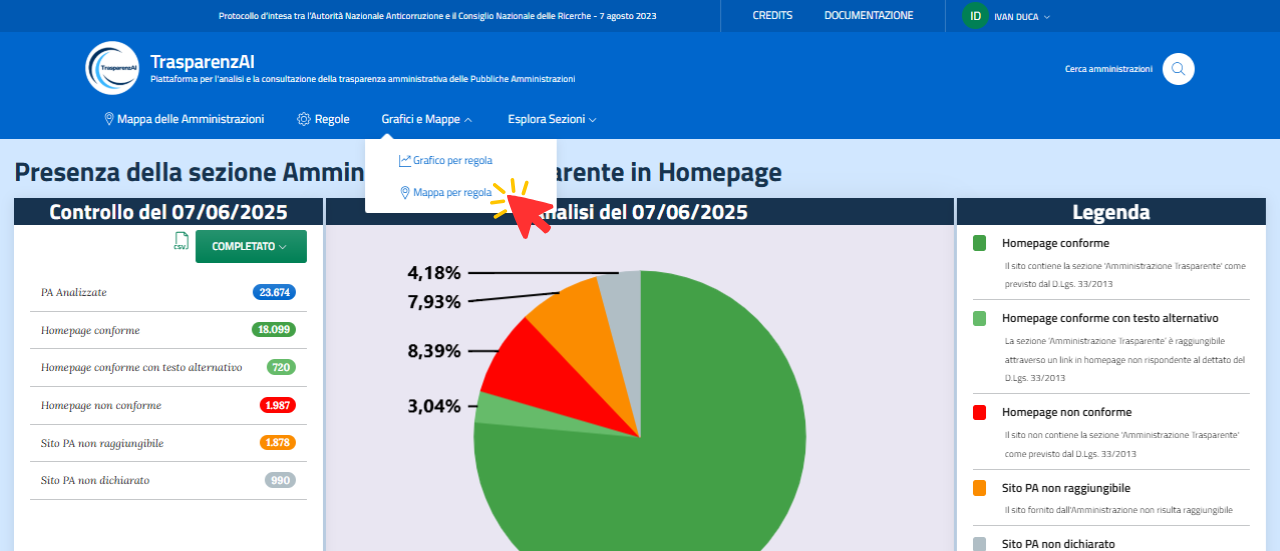
Fig. 5.27 Menù «Mappa per regola»¶
La Fig. 5.28 mostra lo zoom relativo alle macro-area italiane. I grafici sono riferiti alla scansione effettuata il 07/06/2025 per la sezione principale «Amministrazione Trasparente».
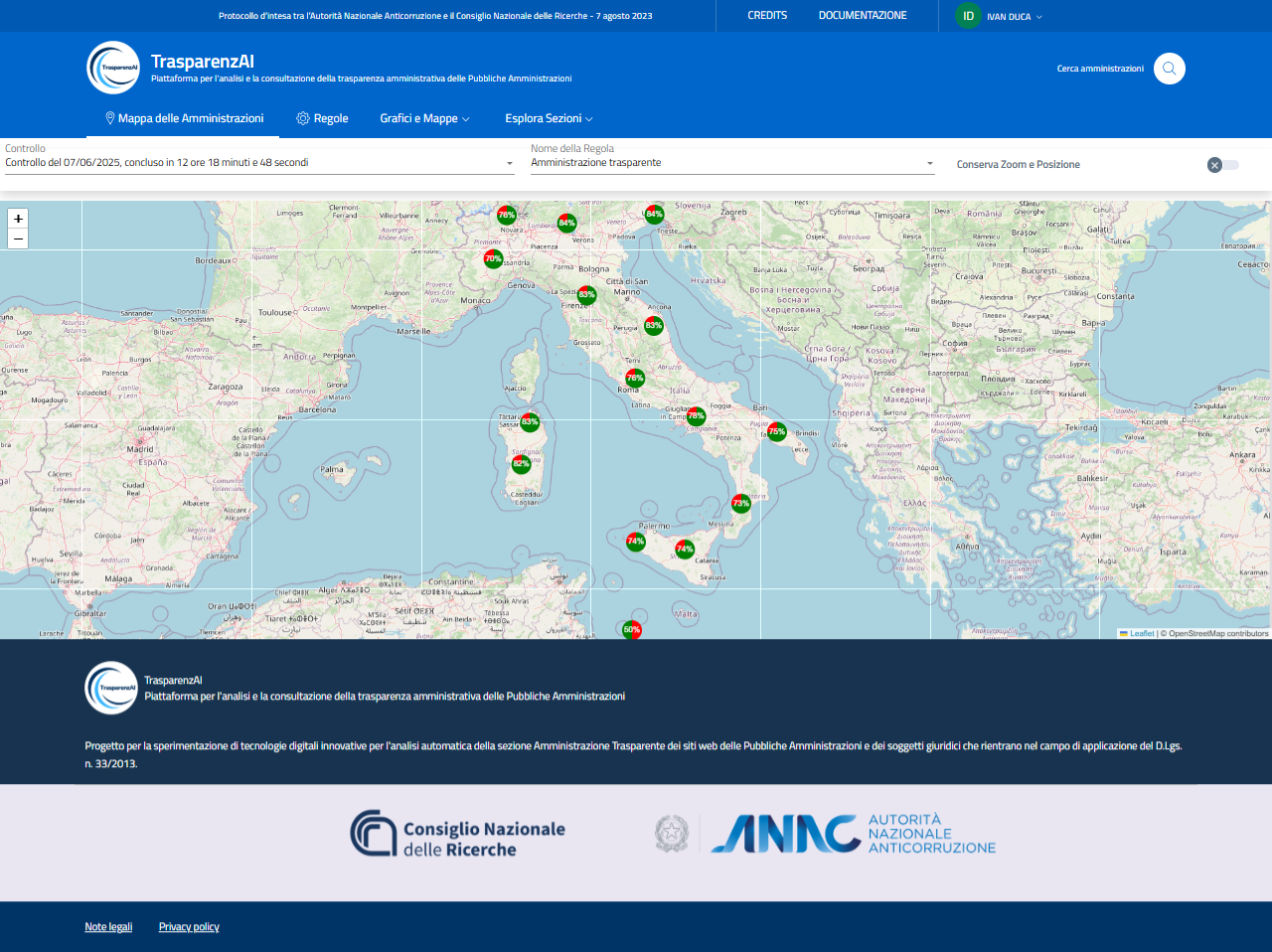
Fig. 5.28 Menù «Mappa per regola» - Grafici per macro aree zoom 1¶
Il menù a tendina «Nome della Regola» (Fig. 5.29) permette la selezione dei dati di scansione relativi alle varie sezioni dell’albero delle regole.
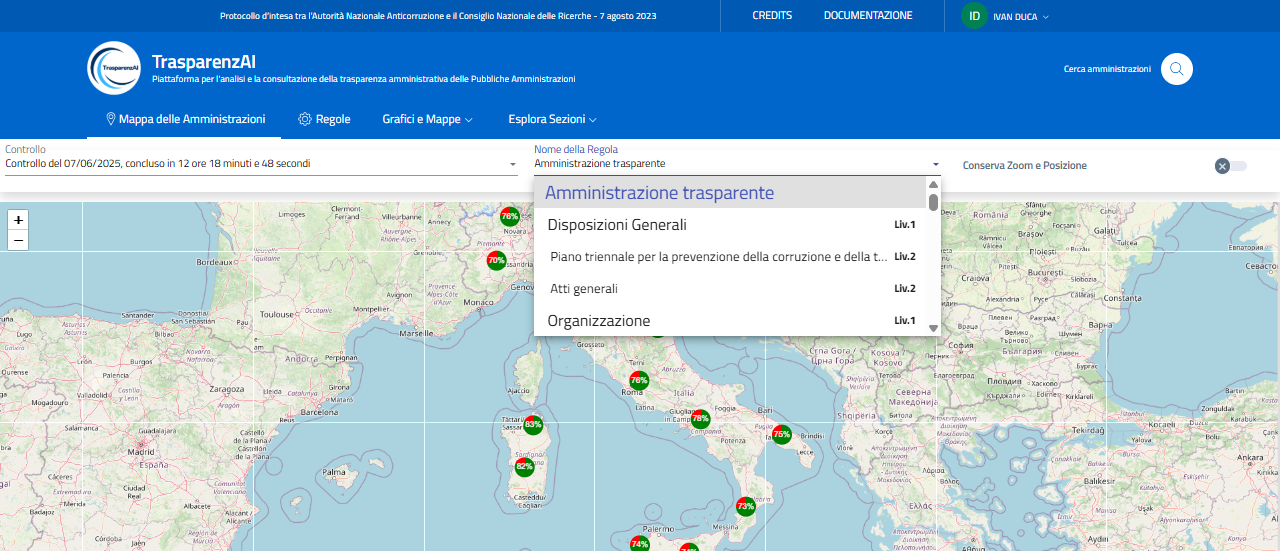
Fig. 5.29 Menù «Mappa per regola» - selezione «Nome della Regola»¶
Le figure Fig. 5.30 e Fig. 5.31 mostrano visualizzazioni della sezione principale «Amministrazione Trasparente» con livelli di zoom differenti.
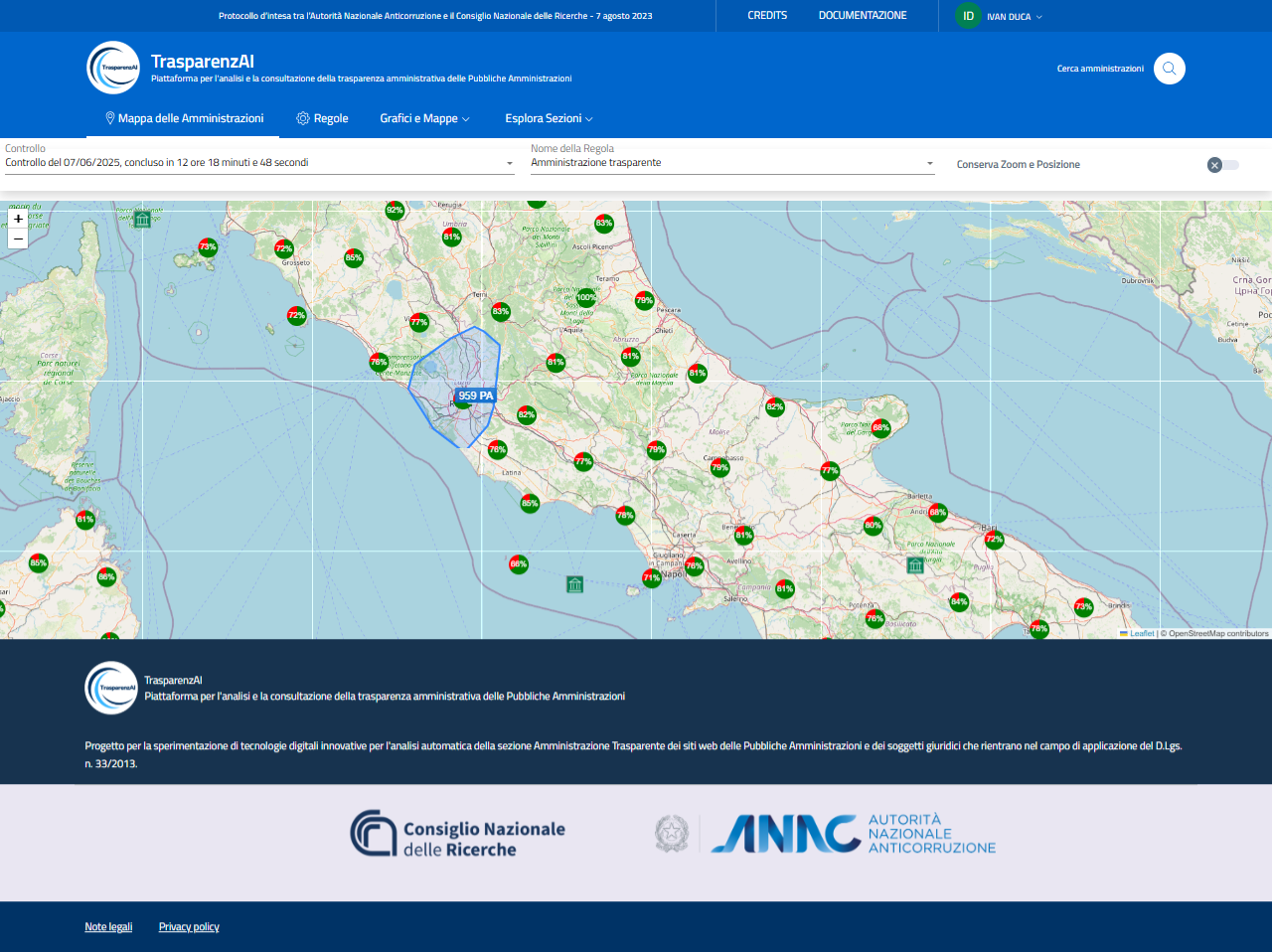
Fig. 5.30 Menù «Mappa per regola» - Grafici per macro aree zoom 2¶
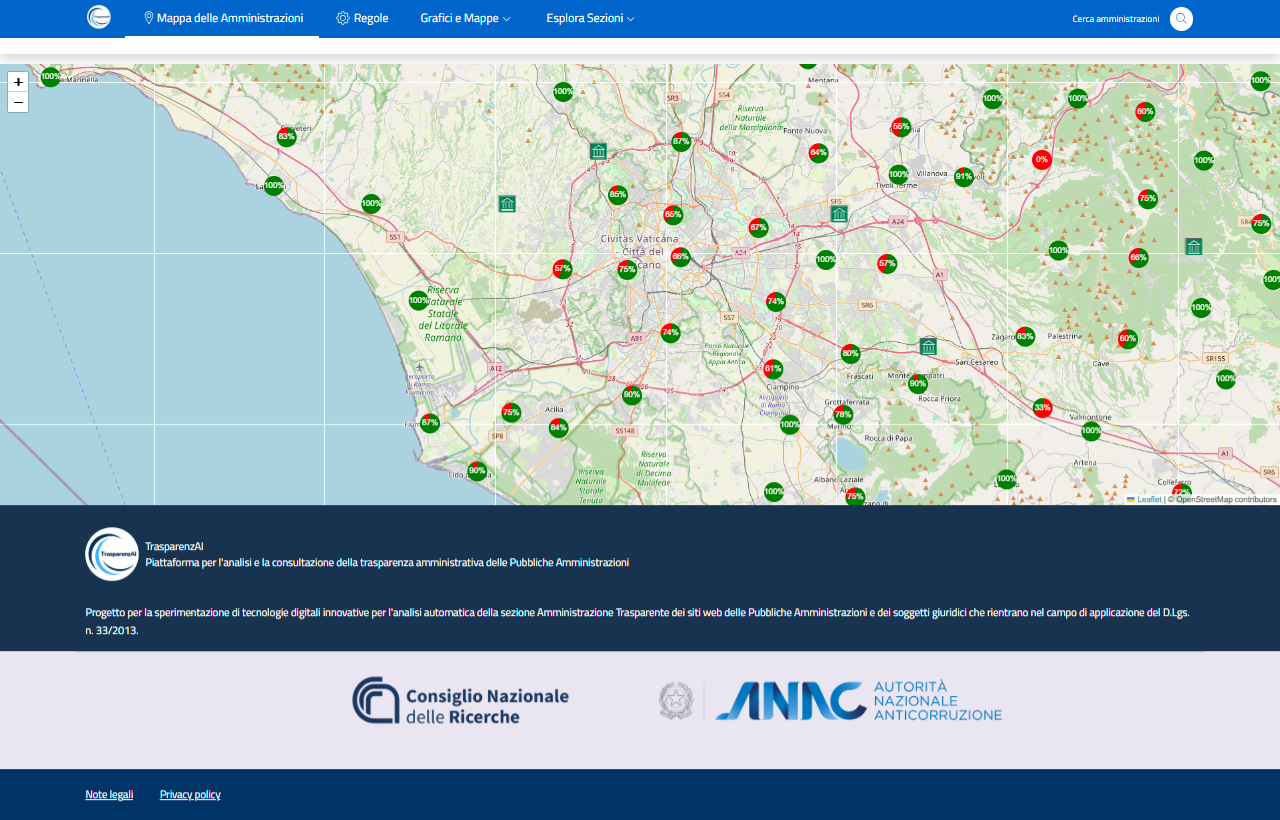
Fig. 5.31 Menù «Mappa per regola» - Grafici per macro aree zoom 3¶
La Fig. 5.32 mostra il livello di zoom massimo con identificazione della singola Amministrazione (esempio: Agenzia Nazionale di Valutazione del Sistema Universitario e della Ricerca). Cliccando sulla denominazione dell’Amministrazione è possibile accedere alla funzione di analisi delle singole regole, per la verifica di tutte le sezioni Amministrazione Trasparente. Per ogni sezione è fornito il link di accesso diretto alle relative pagine informative.
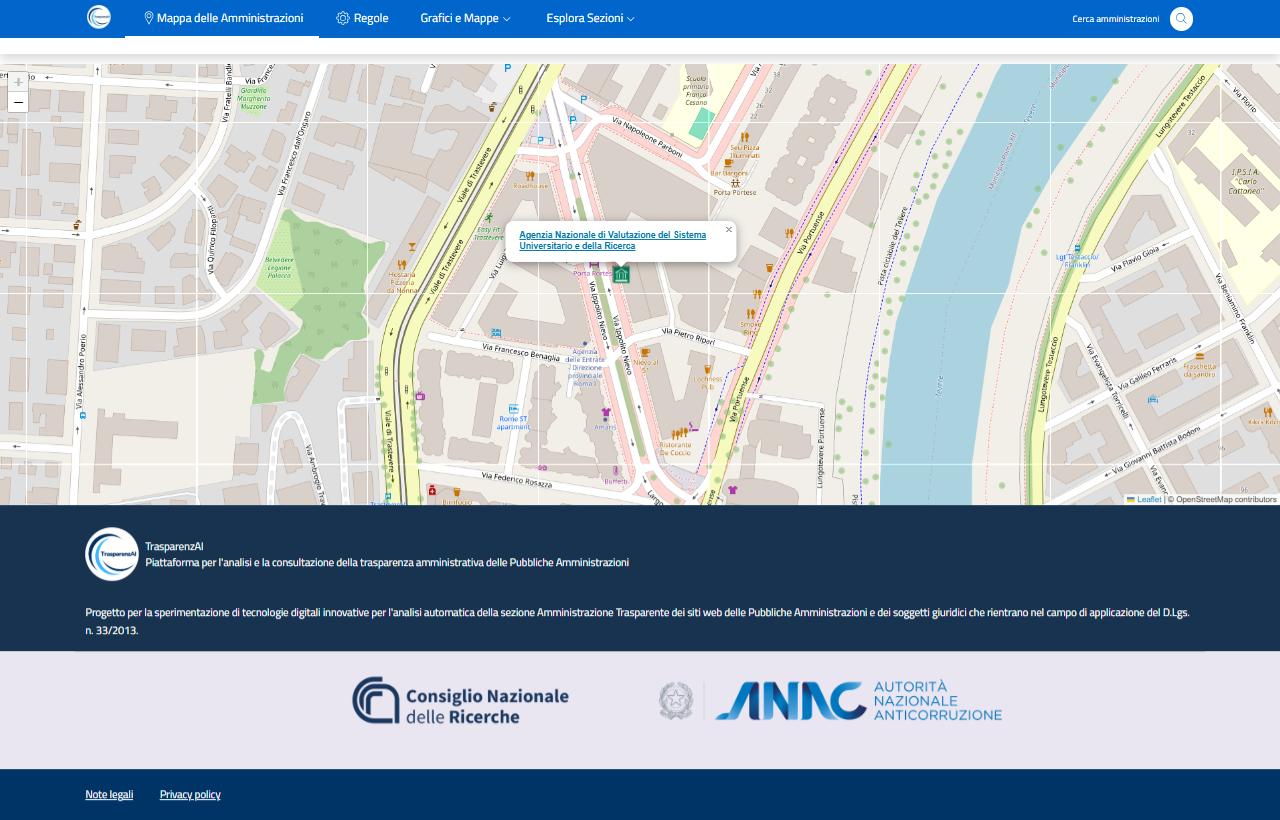
Fig. 5.32 Menù «Mappa per regola» - singola Amministrazione¶
